MSKLC / Microsoft Keyboard Layout Creator, personnalisez votre clavier
MSKLC / Microsoft Keyboard Layout Creator, personnalisez votre clavier - Logiciels - Windows & Software
Marsh Posté le 03-09-2004 à 14:27:00
| antp a écrit : |
![[:mad_overclocker] [:mad_overclocker]](https://forum-images.hardware.fr/images/perso/mad_overclocker.gif) trop bien, une dédicace
trop bien, une dédicace ![]()
![[:toine] [:toine]](https://forum-images.hardware.fr/images/perso/toine.gif)
tout ça pour que je l'essaie hein, avoue ![]()
Marsh Posté le 03-09-2004 à 15:22:15
je testerai ca chez moi, sur le linux du boilot ca marchera pas ![[:petrus75] [:petrus75]](https://forum-images.hardware.fr/images/perso/petrus75.gif)
---------------
Lexi lin gua @ traducteurs FR DE ES IT GB
Marsh Posté le 03-09-2004 à 15:30:23
Voici mon ébauche de layout FR, pas mal inspiré de celui de antp mais comportant quelques différences pour la gestion des majuscules accentuées par exemple.
http://www.masterjul.net/HFR/MSKLC
Par contre, je n'arrive pas à le compiler, tu pourrais m'aider antp ? Le fichier se trouve dans le même répertoire. Merci.
---------------
En français, on écrit "connexion", pas "connection".
Marsh Posté le 03-09-2004 à 16:22:06
Très bon topic, je plante mon ![[:drapo] [:drapo]](https://forum-images.hardware.fr/images/perso/drapo.gif) pour suivre l'évolution et le tester éventuellement un de ces jours, merci Antp.
pour suivre l'évolution et le tester éventuellement un de ces jours, merci Antp.
---------------
Intel Pro Wireless 2200BG (MiniPCI 802.11g) - Air Strike II - Orthodontie adulte - Feedback.
Marsh Posté le 03-09-2004 à 17:44:25
| jm1981 a écrit : je testerai ca chez moi, sur le linux du boilot ca marchera pas |
Sous linux y a déjà pas mal de trucs bien configurés par défaut ![]()
- le Caps Lock modifie la casse
- AltGr + a = æ ... il manque juste
- la touche compose (Windows droite) permet de faire tout et n'importe quoi :
compose o e :
compose G , : Ģ
compose = Y : ¥
...
koda® ![]()
Je vais me renseigner sur le fonctionnement de xmodmap pour pouvoir ajouter au AltGr + o par exemple (ø est pas très utile à un francophone je pense)
edit: en fait c'est pas compliqué
on crée un fichier .Xmodmap dans ~
|
Avec xev, on peut trouver le keycode de la toucher à remapper.
Quand je tape "o" j'obtiens :
| Citation : KeyPress event, serial 26, synthetic NO, window 0x2400001, |
Maintenant il suffit de trouver le nom des caractères qu'on veut, sous debian c'est dans /usr/X11R6/include/X11/keysymdef.h
#define XK_OE 0x13bc |
C'est donc oe et OE tout bêtement.
Il suffit donc d'ajouter la ligne
keycode 32 = o O oe OE |
dans ~/.Xmodmap
Puis d'exécuter
$ xmodmap ~/.Xmodmap |
et voilà
AltGr + o :
AltGr + O :
Message édité par DDT le 03-09-2004 à 18:19:04
Marsh Posté le 03-09-2004 à 18:38:32
On est sur Windows Soft & Réseaux ![]()
---------------
mes programmes ·· les voitures dans les films ·· apprenez à écrire
Marsh Posté le 03-09-2004 à 18:40:08
| Master_Jul a écrit : |
Chez moi ça fonctionne :
http://antp.be/temp/FRPerso.zip
---------------
mes programmes ·· les voitures dans les films ·· apprenez à écrire
Marsh Posté le 03-09-2004 à 19:02:57
Merci antp, ça marche au poil. ![]() Je vais finaliser avec le caps lock et ça serait tout bon pour ma part.
Je vais finaliser avec le caps lock et ça serait tout bon pour ma part. ![]()
---------------
En français, on écrit "connexion", pas "connection".
Marsh Posté le 04-09-2004 à 02:57:20
Pas mal inspiré du qwerty NL de antp, si vous avez des remarques, j'écoute (surtout les possesseurs de qwertz CH).
http://membres.lycos.fr/dff2/MSKLC/fr_ch1.png
http://membres.lycos.fr/dff2/MSKLC/fr_ch2.png
J'ai rien touché au mode normal et shift, à part le Caps Lock qui modifie la casse de éèàöüäç.
(désolé pour le thème kitsch, j'ai pas pu délogguer mon frère ![]() )
)
Message édité par DDT le 04-09-2004 à 02:58:02
Marsh Posté le 04-09-2004 à 10:36:36
J'ai un problème, je n'ai rien touché à cette touche mais ^ ne marche plus avec u par exemple : ça fait un u quand je fais ^u. ![]()
---------------
En français, on écrit "connexion", pas "connection".
Marsh Posté le 04-09-2004 à 10:39:13
Et ça marche avec les autres lettres ?
Si oui, jette aux propriétés "dead key" (bouton "..." en mode "dead key" quand tu cliques "all" quand tu modifies une touche, j'en ai vaguement parlé dans le premier post)
Marsh Posté le 04-09-2004 à 10:45:36
En fait, c'est réglé, c'était un problème bizarre d'incompatibilité avec mon ancien logiciel AllChars. Pour accentuer la lettre, il fallait taper en moins d'une demi seconde la combinaison apparemment. Là, ça rôôôôûûûûûle.
---------------
En français, on écrit "connexion", pas "connection".
Marsh Posté le 04-09-2004 à 17:48:12
ce topic de qualitay antp ![[:tartragnan] [:tartragnan]](https://forum-images.hardware.fr/images/perso/tartragnan.gif)
---------------
Lu et approuvé.
Marsh Posté le 06-09-2004 à 18:29:41
C'est très technique, mais bien compliqué.
Demarrer -> executer -> CHARMAP.EXE -> Enter
Ca vous sort un pavé dans lequel vous choisissez votre caractère. Copier, puis coller sur le document.
Si vous vous servez souvent de certains caractères, repérez le code ASCII en bas a droite, suffit de la taper sur le pavé numerique pendant que vous appuyez sur la touche ALT sans ouvrir charmap.
Vous pouvez aussi avoir l'icone de Charmap a coté de l'horloge, ca rend pas mal de services quand on tapote sur un clavier étranger.
Charmap ou l'astuce ASCII fonctionnent même dans les frames en BBcode.
Mais bon, ce que j'en dis...
Marsh Posté le 06-09-2004 à 18:34:28
![[:mlc] [:mlc]](https://forum-images.hardware.fr/images/perso/mlc.gif) Moi je trouve plus pratique de taper AltGr+o pour avoir un plutôt que de devoir aller dans charmap ou de devoir me souvenir du code ASCII/ANSI/Unicode.
Moi je trouve plus pratique de taper AltGr+o pour avoir un plutôt que de devoir aller dans charmap ou de devoir me souvenir du code ASCII/ANSI/Unicode.
Les modifs du clavier il ne faut les faire qu'une seule fois...
| Pasifik a écrit : |
Genre on connaît pas ![[:itm] [:itm]](https://forum-images.hardware.fr/images/perso/itm.gif) En plus j'en parle dans mon post
En plus j'en parle dans mon post ![]()
---------------
mes programmes ·· les voitures dans les films ·· apprenez à écrire
Marsh Posté le 10-09-2004 à 17:32:26
sympa, mais quel intérêt ? y a pas d'accent sur les majuscules en français
Marsh Posté le 10-09-2004 à 17:42:25
| noldor a écrit : y a pas d'accent sur les majuscules en français |
Si ![[:itm] [:itm]](https://forum-images.hardware.fr/images/perso/itm.gif)
C'est écrit au début du premier post.
(puis il y a le et autres, et certains écrivent parfois en d'autres langues que Français)
Message édité par antp le 10-09-2004 à 17:42:57
---------------
mes programmes ·· les voitures dans les films ·· apprenez à écrire
Marsh Posté le 10-09-2004 à 19:10:10
Excellent !
Merci ![]()
---------------
"The two most common elements in the universe are Hydrogen and stupidity." - Harlan Ellison
Marsh Posté le 10-09-2004 à 19:11:50
Notez que le Alt Gr de la config de MasterJul compilee par antp semble avoir un pb avec altGr + N, cense donner "Numero"
---------------
"The two most common elements in the universe are Hydrogen and stupidity." - Harlan Ellison
Marsh Posté le 11-09-2004 à 15:52:21
Ah ? Ça ne fait rien chez toi ? Par contre, j'ai remarqué une couille assez embêtante, j'ai remplacé le } sans faire exprès, donc il faudra que je refasse une version recompilée.
Pis j'avais un truc bizarre avec le ^ ces temps ci, il ne marchait pas, par contre, je n'ai rien touché à ce niveau. ![]()
---------------
En français, on écrit "connexion", pas "connection".
Marsh Posté le 11-09-2004 à 20:40:43
Non, ca fait rien. Pourtant j'ai verifie le .klc et il est bon...
---------------
"The two most common elements in the universe are Hydrogen and stupidity." - Harlan Ellison
Marsh Posté le 13-09-2004 à 01:05:37
Excellent, Antp tu as eu une très bonne idée en faisant ce topic.
Merci encore. ![]()
Message édité par vrobaina le 13-09-2004 à 01:05:57
Marsh Posté le 14-09-2004 à 11:29:37
ReplyMarsh Posté le 14-09-2004 à 12:11:12
![[:drapal] [:drapal]](https://forum-images.hardware.fr/images/perso/drapal.gif)
---------------
Z'avez des questions ? Non.... bon je recommence
Marsh Posté le 17-09-2004 à 00:20:59
Bon, voici le layout que j'utilise, v5.0 ![]() sur mon clavier Azerty
sur mon clavier Azerty
J'ai essayé d'exploiter à fond les différentes combinaisons de touches modificatrices offertes sauf le Ctrl qui pose des conflits dans certaines applis (MS Word pour ne pas le citer...).
Certains caractères (É...) sont présents plusieurs fois, cela me permet un accès rapide quel que soit l'état du verrouillage des majuscules.
En images :
* Sans touches modificatrices: 
* Avec Shift (Maj): 
* Avec Caps Lock (Verr. Maj): 
* Avec Shift et Caps Lock! ![]() :
: 
* Avec AltGr (=Ctrl Alt): 
* Enfin avec Shift+AltGr: 
Résumé des modifs:
* comportement des chiffres à l'américaine (portable = pas de pavé numérique séparé), Shift indispensable pour obtenir & é " etc.
* Caps Lock ne modifie que la casse des lettres : ! s'obtient en direct avec ou sans Caps Lock
* inversion de . et ; car j'utilise plus osuvent le point que le point virgule
* Ajout de caractères indispensables pour écrire en français, ou pratiques : æ Æ...
* Passage de la touche ² (au dessus de Tab) en touche morte pour l'accent aigu, le ² s'obtenant avec shift
* ^ est touche morte pour des caractères internationaux (comme ť en slovaque par exemple)
NB: J'ai gardé le layout AZERTY classique installé pour laisser une chance à ceux qui tapent qqch à mon clavier de s'y retrouver! ![]()
Le fichier source MSKLC si vous voulez examiner ou vous en inspirer:
SOURCE
Le package prêt à installer si mon layout vous plait (faites le moi alors savoir SVP):
PACKAGE
J'ai également fait une variante « Maths », pas encore finalisée, avec des caractères mathématiques (sic) hélas souvent utilisables qu'avec la police Arial Unicode MS.
J'attends vos commentaires...
Message édité par PoussahPensif le 17-09-2004 à 00:29:59
Marsh Posté le 17-09-2004 à 00:22:50
Les PNG c'est mieux pour les screenshots ![]()
---------------
mes programmes ·· les voitures dans les films ·· apprenez à écrire
Marsh Posté le 17-09-2004 à 00:30:42
ReplyMarsh Posté le 17-09-2004 à 09:35:02
Ouais mais non, fallait pas convertir les JPEG en PNG, faut refaire les captures ![]()
Là t'as toujours les défauts de compression du JPEG qui sont visibles ![]()
Marsh Posté le 17-09-2004 à 13:29:44
C'est volontaire, tout le monde n'a pas l'ADSL (moi par exemple pour l'instant!). Alors 40 ko pour un plan de clavier, c'est pas forcémment vital!
Et si vous y tenez j'ai les JPEG d'origine en deux fois plus grands et beaucoup moins compressés.
Message édité par PoussahPensif le 17-09-2004 à 13:30:44
Marsh Posté le 17-09-2004 à 13:40:55
| poussahpensif a écrit : C'est volontaire |
![]() si dès le début elles avaient été sauvées en PNG au lieu de JPEG il n'y aurait pas eu de dégradation visuelle et elles auraient pris moins de place
si dès le début elles avaient été sauvées en PNG au lieu de JPEG il n'y aurait pas eu de dégradation visuelle et elles auraient pris moins de place
---------------
mes programmes ·· les voitures dans les films ·· apprenez à écrire
Marsh Posté le 19-09-2004 à 22:29:12
désolé, g déconné, je l'avoue et je n'ai pas eu envie de reprendre toute la manip!
je suis excusé ?
Marsh Posté le 19-09-2004 à 22:51:56
bah oui, c'est pas un drame ![]()
---------------
mes programmes ·· les voitures dans les films ·· apprenez à écrire
Sujets relatifs:
- créer des rac. clavier pour piloter Winamp qui tourne en tâche de fond
- *** Personnalisez L' ecran d' installation de WINDOWS XP
- Microsoft Jet OLE DB Provider ?
- raccourci clavier
- Accès impossible aux sites Microsoft & Messenger
- PDF Creator, configuration et utilisateur
- Microsoft Service Pack 2???
- Quel bouquin acheter quand on va passer les certification Microsoft ?
- accentuation sur clavier azerty ...
- probleme avec shift tres etrange avec clavier logitech

![[:aschrack] [:aschrack]](https://forum-images.hardware.fr/images/perso/aschrack.gif)
Marsh Posté le 03-09-2004 à 14:02:11
Microsoft Keyboard Layout Creator, MSKLC pour les intimes
 », l'Académie Française recommande leur usage.
», l'Académie Française recommande leur usage.

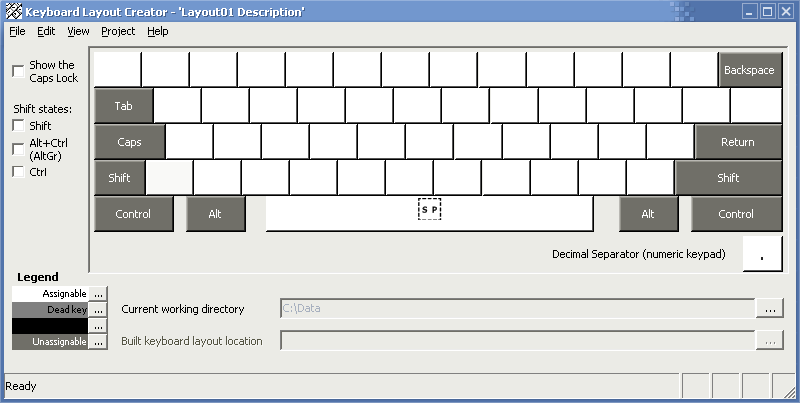
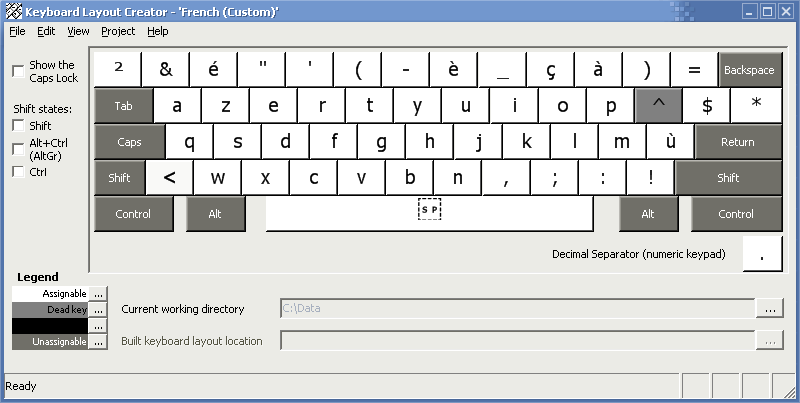

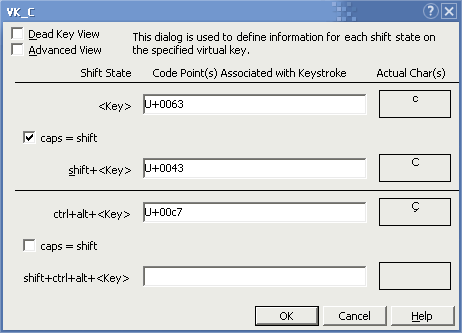
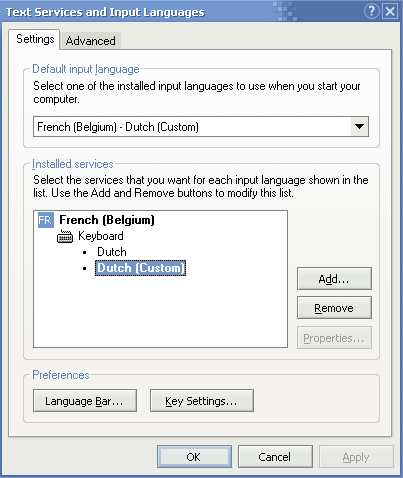
Je vais vous présenter ce programme gratuit mais peu connu. Il est fourni par Microsoft et permet de personnaliser les touches de son clavier.
Cela peut se révéler très utile, vu qu'il manque pas mal de choses sur nos claviers. Par exemple sur les claviers français il n'est pas possible de faire des "É" ni des "Ç". Ne me dites pas « mais sur les majuscules on ne met pas d'accent
"œ"/"Œ" manque également. Word fait la modification automatiquement mais ça peut être sympa d'avoir cette touche sur le clavier.
L'idée de faire ce topic m'a été donnée par XVI Ames sur le topic des cours de français de 3615buck, car je faisais sans arrêt de la pub pour ce programme
Le programme peut être téléchargé à l'adresse suivante :
http://www.microsoft.com/globaldev/tools/msklc.mspx
Un des gros avantages de ce programme est qu'il n'y a rien de résident en mémoire. Une fois votre clavier personnalisé, il vous permet de générer un "driver" de clavier. Il suffira alors d'installer ce fichier et de choisir votre nouveau clavier dans la liste des claviers disponibles.
Il y a malheureusement quelques inconvénients :
- Nécessite le framework .NET 2.0 pour fonctionner (il suffit de le télécharger une fois) ; le driver généré n'en a pas besoin par contre.
- Ne fonctionne que sous Windows 2000 et supérieur. Idem pour les fichiers qu'il génère.
Il faut également des droits d'administration sur sa machine (pour certaines personnes qui sont au boulot, ça peut-être gênant).
Une dernière chose : une fois le clavier installé, on ne peut plus le modifier. Donc si vous voulez faire des modifications vous devez suivre la procédure suivante :
- Redéfinir un autre clavier par défaut (celui que vous aviez avant)
- Supprimer le nouveau (Windows vous dira qu'il ne peut le faire qu'après redémarrage
- Redémarrer le PC
- Désinstaller le clavier dans Ajout/Suppression de programmes du Panneau de configuration, ou en relançant le fichier d'install.
Au cas où vous seriez paresseux ou voudriez un exemple, voici le fichier que j'ai créé pour moi même :
clavier français : http://antp.be/temp/keyboardlayout_fr.zip
clavier belge : http://antp.be/temp/keyboardlayout_be.zip
Voici donc à quoi ça ressemble pour le layout belge : http://antp.be/temp/keyboardlayout_be.png
(en haut les touches avec et sans Shift, en bas avec AltGr et AltGr+Shift)
Le layout français est similaire, mais basé sur le clavier français (dans les deux cas je n'ai fait que rajouter des touches sans remplacer celles d'origine)
En plus de rajouter plein de caractères, j'ai aussi modifié le fonctionnement de la touche CapsLock. Elle ne se contente plus d'émuler une touche "Shift" bloquée, mais modifie juste la casse.
La phrase « c'est quoi ce truc là-bas ? » ne deviendra pas « C4EST QUOI CE TRUC L06BAS, » mais « C'EST QUOI CE TRUC LÀ-BAS ? ». Ça fait moins "classe" sur HFR quand on veut poster une phrase pleine de "§§§" mais ça permet de taper en majuscule aussi facilement qu'en minuscule, avec les accents et tout.
J'ai aussi mis pas mal de caractères accessibles via "deadkey" : AltGr+"/" (":" en fait) donne pas mal de symboles ayant une barre en plus d'un symbole de base, plus facile à retenir donc :
http://antp.be/temp/keyboardlayout_be_slash.png
Le ° est aussi passé en deadkey pour faire les å/Å (utile si vous allez souvent chez Ikea).
Comme j'en ai besoin pour des marques de véhicules, le ^ associé au c ou au s donne č/š et le ¨ associé au z donne ż.
Guide pas-à-pas pour modifier son clavier
Comme la majorité des forumeurs ont un clavier français, je prends celui-ci pour l'exemple.
On suppose donc que le programme est installé et que vous l'avez lancé. On obtient ceci :
Je suppose que votre touche "Entrée" ("Return" ) n'a pas le même look que ce que montre le programme, ça peut se changer en allant dans View -> Options.
Il faut maintenant choisir un layout par défaut (on ne va pas se fatiguer à retaper toutes les touches). On va dans File -> Load Existing Keyboard et on choisi celui qu'on veut ("French" ) par exemple.
Le clavier apparaît :
Les cases à cocher à gauche permettent de voir ce que donnent les touches combinées avec d'autres.
Je déconseille d'utiliser Ctrl et Ctrl+Shift vu que ça entre en conflit avec les touches de raccourci dans pas mal de programmes.
Comme exemple, on va faire simple, on va rajouter un "Ç" en AltGr+C.
Cochez donc la case "AltGr" et cliquez sur la touche qui est à la position du "C" (une infobulle "VK_C" apparaît quand vous passez dessus).
Vous pouvez entrer ici le caractère à assigner. Vous allez me dire "mais comment je peux le taper puisqu'il n'est pas encore sur mon clavier ?". Démarrez la table de caractères (Démarrer -> Exécuter -> charmap.exe). Cherchez le caractères que vous voulez, cliquez deux fois dessus puis cliquez "Copier".
Il ne reste plus qu'à le coller dans MSKLC et à cliquer "OK".
Plutôt que de passer par les cases à cocher Shift, AltGr, etc., vous pouvez cliquer sur le bouton "All..." de la fenêtre vue ci-dessus et vous aurez alors tous les paramètres de la touche.
On ne voit pas de AltGr ici, en fait il s'agit de Ctrl+Alt
La case "Dead key" vous permet d'afficher les options de configuration des Dead keys
Vous vous demandez peut-être ce qu'est une Dead key. Il s'agit d'une touche qui ne produit aucun caractère. Par exemple la touche "^" : elle modifie la touche qui suit pour former par exemple un "ê".
Si vous voulez rendre une des combinaisons de touche "Dead key", il suffit de cocher la case et d'ensuite cliquer le bouton "..." pour définir avec quels caractères elle peut se "mélanger", et ce que ça donne (vous pouvez dire que "^" + "2" = donne "²" par exemple.
Mais là on rentre dans les détails, donc je vous laisse explorer ça tout seul.
La case à cocher "caps = shift" permet de dire si en mode "CapsLock" la touche doit agit comme si on appuyait sur Shift (utile pour les lettres par exemple) ou si elle doit rester tel quel (utile pour la ponctuation).
Je vous laisse régler ça pour chaque touche de votre choix.
Il peut être utile de définir un comportement spécial pour la touche en mode "CapsLock", un comportement qui soit différent de la touche Shift. Par exemple Shift+"é" vous donne un "2", mais vous pourriez vouloir qu'en mode CapsLock cette touche devienne un "É" (et reste un "2" quand on utilise Shift, même en mode CapsLock).
Pour faire cela il faut décocher "caps = shift" et activer l'option "Advanced View". On a alors deux nouveaux champs : "SGCAP+<Key>" et "shift+SGCAP+<Key>". Ces champs correspondent à la touche simple en mode CapsLock et à la touche+shift en mode CapsLock.
Pensez régulièrement à sauve votre travail, au cas où le programme plante (chez moi ce n'est jamais arrivé, mais on ne sait jamais...). Au prochain démarrage du programme vous pouvez reprendre votre travail en cours en allant dans File -> Load Source File.
Une fois votre travail terminé, sauvez-le et allez dans Project -> Test Keyboard Layout. Vous pourrez alors tester toutes vos nouvelles touches avant installatio, et donc corriger vos erreurs sans devoir faire toutes les manipulations de désinstallations que j'ai décrites plus haut.
Définissez les paramètres de votre projet dans Project -> Properties (son nom par exemple), ensuite allez dans Project -> Build DLL and Setup Package.
Si tout va bien, il n'y aura pas d'erreurs, mais probablement des warnings. Vous pouvez les consulter, mais il y a des chances que ce ne soit rien de grave (par exemple un message vous disant que sur certains claviers la touche "<"/">" n'existe pas).
Le programme génère un dossier du nom de votre projet dans le dossier "Mes documents", là dedans vous trouvez un fichier .MSI et un autre dossier contenant une DLL.
Lancez le fichier .MSI pour installer votre nouveau clavier. Une fois que c'est fait, il n'y a plus qu'à définir ce nouveau clavier comme clavier courant.
Allez dans le panneau de configuration, et cliquez "Regional and Language Options". Dans l'onglet "Languages" cliquez le bouton "Details" et vous obtenez ceci :
Via "Add" vous retrouverez votre nouveau clavier sous le nom "French (Custom)" ou quelque chose du genre. Ça se choisit dans la seconde liste déroulante. La premier sert à définir la langue ("French (France)" ou "French (Belgium)" par exemple).
Une fois qu'il est ajouté, dans la liste déroulante choisissez celui-là comme clavier par défaut.
Cliquez sur "Language bar" et décochez "Show language bar" (à moins que vous ne souhaitiez conserver ce truc qui se met dans votre barre des tâches pour facilement passer d'un clavier à l'autre et d'une langue à l'autre).
Cliquez aussi sur "Key settings" et pour chaque item de la liste, modifier sa configuration en décochant les deux cases (à moins que vous ne vouliez garder ces touches de raccourci pour passer d'un clavier à l'autre).
Voilà, il ne reste plus que quelques "OK" à cliquer, et à relancer les programmes qui étaient en cours d'exécution (ils conservent l'ancien clavier jusqu'à ce qu'on les relance).
Je complèterai ce post avec les nouvelles infos selon vos réactions, commentaires, critiques et questions.
Message édité par antp le 10-01-2016 à 14:42:44
---------------
mes programmes ·· les voitures dans les films ·· apprenez à écrire